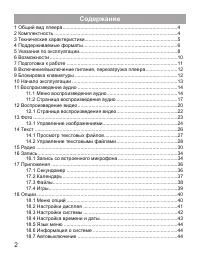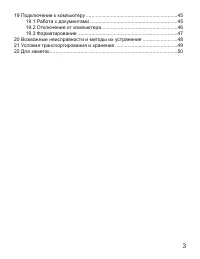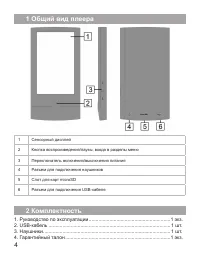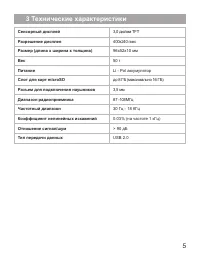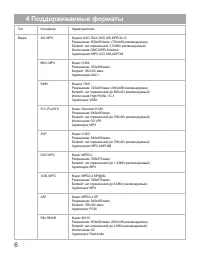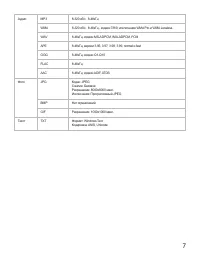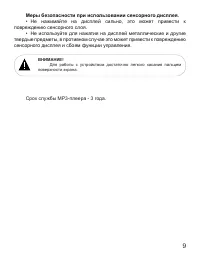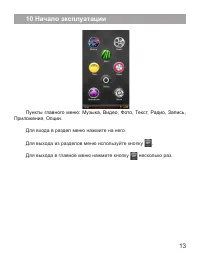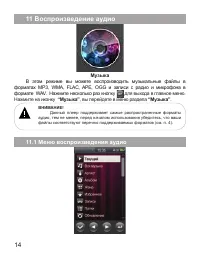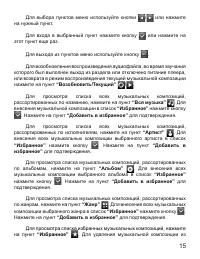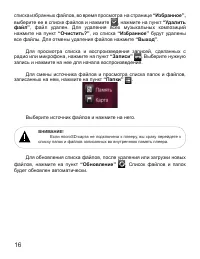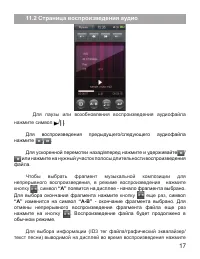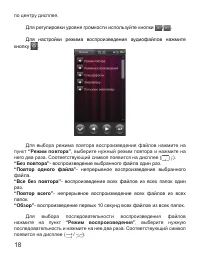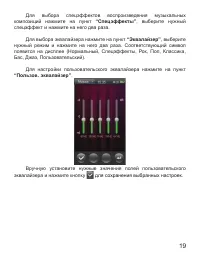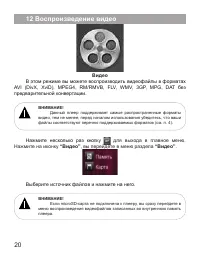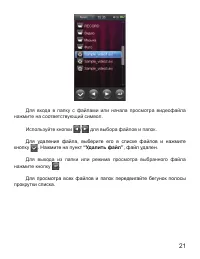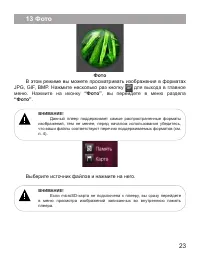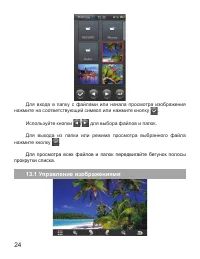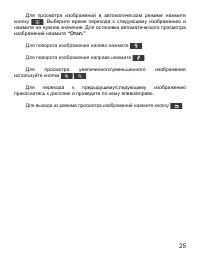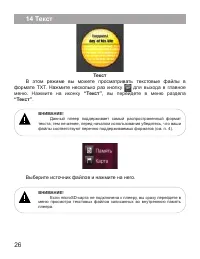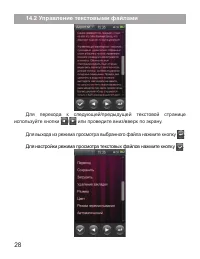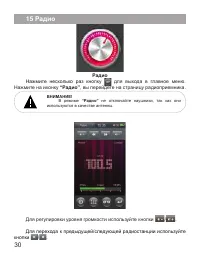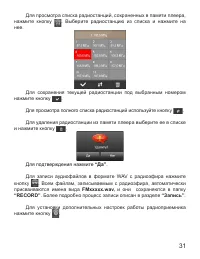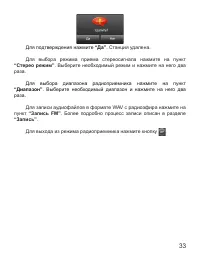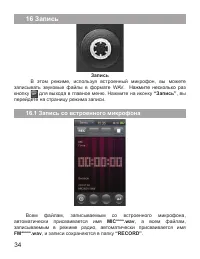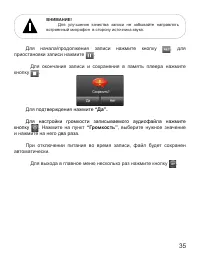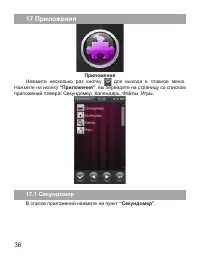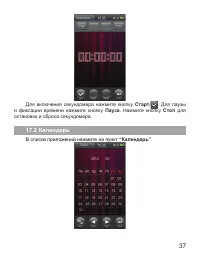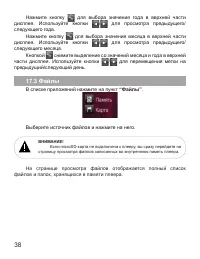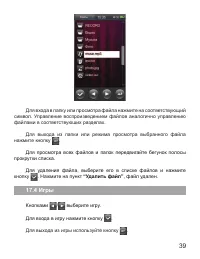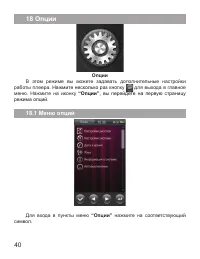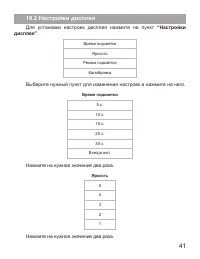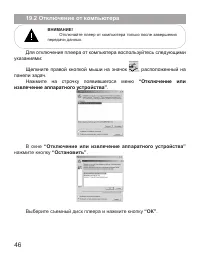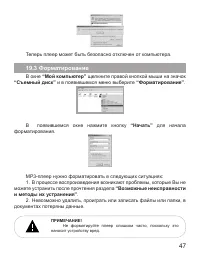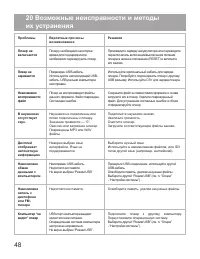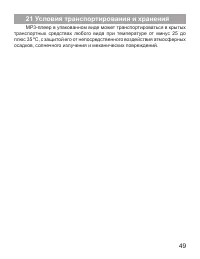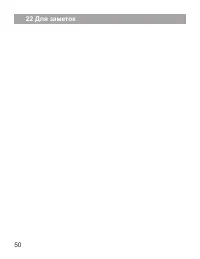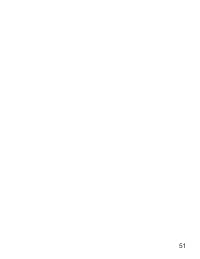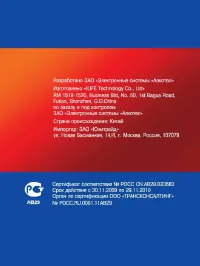Страница 2 - “безопасное извлечение устройства”
Благодарим за то, что Вы выбрали наш МР3-плеер. Прежде чем начать эксплуатацию устройства, внимательно прочтите данное руководство, чтобы воспользоваться всеми возможностями плеера и продлить срок его службы. Сохраните это руководство, чтобы обратиться к нему, если в будущем возникнет такая необходи...
Страница 3 - Содержание
Содержание 1 Общий вид плеера ................................................................................... 4 2 Комплектность ......................................................................................... 4 3 Технические характеристики...................................................
Страница 6 - Технические характеристики
5 3 Технические характеристики Сенсорный дисплей 3,0 дюйма TFT Разрешение дисплея 400х240 пикс Размер (длина х ширина х толщина) 96x52x10 мм Вес 50 г Питание Li - Pol аккумулятор Слот для карт microSD до 8 ГБ (максимально 16 ГБ) Разъем для подключения наушников 3,5 мм Диапазон радиоприемника 87 -108...
Страница 7 - Поддерживаемые форматы
6 4 Поддерживаемые форматы Тип Контейнер Характеристики Видео AVI, MP4 Кодеки: XviD, DivX 3/4/5, MS-MPEG4 v3 Разрешение: 800x480 макс. (720x480 рекомендуемое) Битрейт: нет ограничений (1,5 Мб/с рекомендуемый) Исключения: GMC/QPEL/Interlace Аудиокодеки: MP3, AC3, MS-ADPCM MKV, MP4 Кодек: H.264 Разреш...
Страница 9 - Указания по эксплуатации
8 5 Указания по эксплуатации Нижеследующие указания по эксплуатации предназначены для того, чтобы помочь Вам правильно использовать плеер и сохранять его в рабочем состоянии. Внимательно прочитайте этот раздел и строго следуйте приведенным в нем инструкциям. • Плеер следует держать вдали от зон возд...
Страница 10 - Меры безопасности при использовании сенсорного дисплея.; • Не нажимайте на дисплей сильно, это может привести к
9 Меры безопасности при использовании сенсорного дисплея. • Не нажимайте на дисплей сильно, это может привести к повреждению сенсорного слоя. • Не используйте для нажатия на дисплей металлические и другие твердые предметы, в противном случае это может привести к повреждению сенсорного дисплея и сбоя...
Страница 11 - Возможности
10 6 Возможности • Сенсорный дисплей с обратной связью (вибрация при касании). • Воспроизведение аудиофайлов в форматах MP3, WMA, FLAC, APE, OGG. • Поддержка плейлиста. • Воспроизведение видео без предварительной конвертации в форматах AVI (DivX, XviD), MP4, MPE, MPEG, MOV, RM/RMVB, FLV, WMV, 3GP, M...
Страница 12 - Подготовка к работе; Перед первым использованием полностью зарядите; “безопасное извлечение
11 7 Подготовка к работе Перед первым использованием полностью зарядите аккумуляторную батарею. • Подключите плеер к USB-порту компьютера при помощи USB- кабеля. • Время полного заряда от USB-порта компьютера составляет 5 часов, от сетевого зарядного устройства (в комплект поставки не входит) - 3 ча...
Страница 13 - перезагрузка плеера; “ON”; Блокировка клавиатуры; “Опции” - “Настройки
1 8 Включение/выключение питания, перезагрузка плеера Для вк лючения питания плеера переведите перек лючатель вк лючения/вык лючения питания в положение “ON” , затем нажмите и удерживайте кнопку воспроизведения/паузы до вк лючения плеера. Для вык лючения питания плеера снова нажмите и удерживайте кн...
Страница 14 - 0 Начало эксплуатации; Для входа в раздел меню нажмите на него.
13 10 Начало эксплуатации Пункты главного меню: Музыка, Видео, Фото, Текст, Радио, Запись, Приложения, Опции. Для входа в раздел меню нажмите на него. Для выхода из разделов меню используйте кнопку . Для выхода в главное меню нажмите кнопку несколько раз.
Страница 15 - 1 Воспроизведение аудио; Музыка; В этом режиме вы можете воспроизводить музыкальные файлы в; , вы перейдете в меню раздела; “Музыка”; Меню воспроизведения аудио
14 11 Воспроизведение аудио Музыка В этом режиме вы можете воспроизводить музыкальные файлы в форматах MP3, WMA, FLAC, APE, OGG и записи с радио и микрофона в формате WAV. Нажмите несколько раз кно пку для выхода в главное меню. Нажмите на иконку “Музыка” , вы перейдете в меню раздела “Музыка” . ВНИ...
Страница 16 - “Избранное”
15 Для выбора пунктов меню используйте кнопки / или нажмите на нужный пункт. Для входа в выбранный пункт нажмите кнопку или нажмите на этот пункт еще раз. Для выхода из пунктов меню используйте кнопку . Для возобновления воспроизведения аудиофайла, во время звучания которого был выполнен выход из ра...
Страница 18 - Страница воспроизведения аудио
17 11.2 Страница воспроизведения аудио Для паузы или возобновления воспроизведения аудиофайла нажмите символ / . Для воспроизведения предыдущего/следующего аудиофайла нажмите / . Для ускоренной перемотки назад/вперед нажмите и удерживайте / или нажмите на нужный участок полосы длительности воспроизв...
Страница 19 - “Режим повтора”
18 по центру дисплея. Для регулировки уровня громкости используйте кнопки / . Для настройки режима воспроизведения аудиофайлов нажмите кнопку . Для выбора режима повтора воспроизведения файлов нажмите на пункт “Режим повтора” , выберите нужный режим повтора и нажмите на него два раза. Соответствующи...
Страница 20 - для сохранения выбранных настроек.
19 Для выбора спецэффектов воспроизведения музыкальных композиций нажмите на пункт “Спецэффекты” , выберите нужный спецэффект и нажмите на него два раза. Для выбора эквалайзера нажмите на пункт “Эквалайзер” , выберите нужный режим и нажмите на него два раза. Соответствующий символ появится на диспле...
Страница 21 - 2 Воспроизведение видео; Видео; В этом режиме вы можете воспроизводить видеофайлы в форматах; Нажмите несколько раз кно; “Видео”; Выберите источник файлов и нажмите на него.
0 12 Воспроизведение видео Видео В этом режиме вы можете воспроизводить видеофайлы в форматах AVI (DivX, XviD) , MPEG4, RM/RMVB, FLV, WMV, 3GP, MPG, DAT без предварительной конвертации. ВНИМАНИЕ! Данный плеер поддерживает самые распространенные форматы видео, тем не менее, перед началом использовани...
Страница 22 - “Удалить файл”; Для просмотра всех файлов и папок передвигайте бегунок полосы
1 Для входа в папку с файлами или начала просмотра видеофайла нажмите на соответствующий символ. Используйте кнопки / для выбора файлов и папок. Для удаления файла, выберите его в списке файлов и нажмите кнопку . Нажмите на пункт “Удалить файл” , файл удален. Для выхода из папки или режима просмотра...
Страница 23 - Страница воспроизведения видео; Для ускоренной перемотки видео назад/вперед нажмите
12.1 Страница воспроизведения видео Для паузы или возобновления воспроизведения видеофайла нажмите символ / . Для просмотра видеофайла на весь экран или в исходном размере используйте кнопку . Для просмотра предыдущего/следующего видеофайла нажмите кнопку / . Для ускоренной перемотки видео назад/впе...
Страница 24 - Фото; В этом режиме вы можете просматривать изображения в форматах; , вы перейдете в меню раздела; “Фото”
23 13 Фото Фото В этом режиме вы можете просматривать изображения в форматах JPG, GIF, BMP. Нажмите несколько раз кно пку для выхода в главное меню. Нажмите на иконку “Фото” , вы перейдете в меню раздела “Фото” . ВНИМАНИЕ! Данный плеер поддерживает самые распространенные форматы изображений, тем не ...
Страница 27 - Текст; В этом режиме вы можете просматривать текстовые файлы в; “Текст”
6 14 Текст Текст В этом режиме вы можете просматривать текстовые файлы в формате ТХТ. Нажмите несколько раз кно пку для выхода в главное меню. Нажмите на иконку “Текст” , вы перейдете в меню раздела “Текст” . ВНИМАНИЕ! Данный плеер поддерживает самый распространенный формат текста, тем не менее, пер...
Страница 28 - Просмотр текстовых файлов; Для удаления файла, выберите его в списке файлов и нажмите
7 14.1 Просмотр текстовых файлов Для входа в папку с файлами или начала просмотра текстового файла нажмите на соответствующий символ. Используйте кнопки / для выбора файлов и папок. Для удаления файла, выберите его в списке файлов и нажмите кнопку . Нажмите на пункт “Удалить файл” , файл удален. Для...
Страница 31 - Радио; , вы перейдете на страницу радиоприемника.; “Радио”; Для регулировки уровня громкости используйте кнопки
30 15 Радио Радио Нажмите несколько раз кно пку для выхода в главное меню. Нажмите на иконку “Радио” , вы перейдете на страницу радиоприемника. ВНИМАНИЕ! В режиме “Радио” не отключайте наушники, так как они используются в качестве антенны. Для регулировки уровня громкости используйте кнопки / . Для ...
Страница 32 - Для подтверждения нажмите; “Да”
31 Для просмотра списка радиостанций, сохраненных в памяти плеера, нажмите кнопку . Выберите радиостанцию из списка и нажмите на нее. Для сохранения текущей радиостанции под выбранным номером нажмите кнопку . Для просмотра полного списка радиостанций используйте кнопку . Для удаления радиостанции из...
Страница 34 - Для выбора диапазона радиоприемника нажмите на пункт; “Диапазон”; . Выберите необходимый диапазон и нажмите на него два; “Запись FM”
33 Для подтверждения нажмите “Да” . Станция удалена. Для выбора режима приема стереосигнала нажмите на пункт “Стерео режим” . Выберите необходимый режим и нажмите на него два раза. Для выбора диапазона радиоприемника нажмите на пункт “Диапазон” . Выберите необходимый диапазон и нажмите на него два р...
Страница 35 - Запись; Нажмите несколько раз; “Запись”; Запись со встроенного микрофона; “RECORD”
34 16 Запись Запись В этом режиме, используя встроенный микрофон, вы можете записывать звуковые файлы в формате WAV. Нажмите несколько раз кно пку для выхода в главное меню. Нажмите на иконку “Запись” , вы перейдете на страницу режима записи. 16.1 Запись со встроенного микрофона Всем файлам, записыв...
Страница 36 - подтверждения нажмите; “Громкость”; два раза
35 ВНИМАНИЕ! Для улучшения качества записи не забывайте направлять встроенный микрофон в сторону источника звука. Для начала/продолжения записи нажмите кнопку , для приостановки записи нажмите . Для окончания записи и сохранения в память плеера нажмите кнопку . Для подтверждения нажмите “Да”. Для на...
Страница 37 - Приложения; “Приложения”; страницу со списком; “Секундомер”
36 17 Приложения Приложения Нажмите несколько раз кно пку для выхода в главное меню. Нажмите на иконку “Приложения” , вы перейдете на страницу со списком приложений плеера: Секундомер, Календарь, Файлы, Игры. 17.1 Секундомер В списке приложений нажмите на пункт “Секундомер” .
Страница 38 - Для включения секундомера нажмите кнопку; Старт; и фиксации времени нажмите кнопку; Пауза; для; “Календарь”
37 Для включения секундомера нажмите кнопку Старт / . Для паузы и фиксации времени нажмите кнопку Пауза . Нажмите кнопку Стоп для остановки и сброса секундомера. 17.2 Календарь В списке приложений нажмите на пункт “Календарь” .
Страница 39 - “Файлы”; На странице просмотра файлов отображается полный список
38 Нажмите кнопку для выбора значения года в верхней части дисплея. Используйте кнопки / для просмотра предыдущего/ следующего года. Нажмите кнопку для выбора значения месяца в верхней части дисплея. Используйте кнопки / для просмотра предыдущего/ следующего месяца. Кнопкой снимите выделение со знач...
Страница 40 - Кнопками
39 Для входа в папку или просмотра файла нажмите на соответствующий символ. Управление воспроизведением файлов аналогично управлению файлами в соответствующих разделах. Для выхода из папки или режима просмотра выбранного файла нажмите кнопку . Для просмотра всех файлов и папок передвигайте бегунок п...
Страница 41 - Опции; Нажмите несколько раз кно; , вы перейдете на первую страницу; “Опции”
40 18 Опции Опции В этом режиме вы можете задавать дополнительные настройки работы плеера. Нажмите несколько раз кно пку для выхода в главное меню. Нажмите на иконку “Опции” , вы перейдете на первую страницу режима опций. 18.1 Меню опций Для входа в пункты меню “Опции” нажмите на соответствующий сим...
Страница 42 - Настройки дисплея; Для установки настроек дисплея нажмите на пункт; “Настройки; Выберите нужный пункт для изменения настроек и нажмите на него.; Время подсветки; Нажмите на нужное значение два раза.; Нажмите на нужное значение два раза.
41 18.2 Настройки дисплея Для установки настроек дисплея нажмите на пункт “Настройки дисплея” . Время подсветки Яркость Режим подсветки Калибровка Выберите нужный пункт для изменения настроек и нажмите на него. Время подсветки 5 с. 10 с. 15 с. 20 с. 30 с. Всегда вкл. Нажмите на нужное значение два р...
Страница 43 - Режим подсветки; “Экономный”; Настройки системы; Для настройки системы нажмите на пункт; “Настройки системы”; Для включения/выключения вибрации плеера при нажатии на; “Вибрация”; . Выберите необходимый режим и
4 Режим подсветки Экономный Нормальный “Экономный” - полное отключение подсветки дисплея. “Нормальный” - приглушенная подсветка. Нажмите на нужное значение два раза. Во время длительного использования чувствительность и точность сенсорного дисплея может снижаться. Для восстановления свойств дисплея ...
Страница 44 - “Сброс настроек”; Автоблокировка; “Чувствительность”; Настройка времени и даты; “Время и дата”
43 “Сброс настроек” . Для подтверждения нажмите “Да” . Для установки времени автоматической блокировки сенсорного дисплея нажмите на пункт “Автоблокировка”. Автоблокировка 10 с. 30 с. 5 мин. 10 мин. Не блокировать Нажмите на нужное значение два раза. Для включения/выключения автоматического поворота...
Страница 45 - Информация о системе; нажмите на пункт; “Автоотключение”; Выберите необходимое время, по истечении которого, в случае
44 Для установки времени нажмите на пункт “Время” . Выберите необходимое значение и нажмите кнопку “Да” . Для установки даты нажмите на пункт “Дата” . Выберите необходимое значение и нажмите кнопку “Да” . 18.5 Язык меню Для выбора языка меню нажмите на пункт “Язык” . Нажмите на нужное значение два р...
Страница 46 - 9 Подключение к компьютеру; Операционная; Работа с документами
45 19 Подключение к компьютеру Системные требования: Операционная система Microsoft Windows 2000/XP/Vista/7 Mac OS 10.3, или более поздние версии Linux Red hat 8.0 и более поздние версии Подключите USB-кабель в соответствующий разъем плеера, а затем в USB-порт компьютера. После подключения плеера к ...
Страница 47 - Отключение от компьютера; Для отключения плеера от компьютера воспользуйтесь следующими; “Отключение или; В окне; “Отключение или извлечение аппаратного устройства”; нажмите кнопку; “Остановить”; Выберите съемный диск плеера и нажмите кнопку; “ОК”
46 19.2 Отключение от компьютера ВНИМАНИЕ! Отключайте плеер от компьютера только после завершения передачи данных. Для отключения плеера от компьютера воспользуйтесь следующими указаниями: Щелкните правой кнопкой мыши на значок , расположенный на панели задач. Нажмите на строчку появившегося меню “О...
Страница 50 - 1 Условия транспортирования и хранения; МР3-плеер в упакованном виде может транспортироваться в крытых
49 21 Условия транспортирования и хранения МР3-плеер в упакованном виде может транспортироваться в крытых транспортных средствах любого вида при температуре от минус 25 до плюс 35 ºС, с защитой его от непосредственного воздействия атмосферных осадков, солнечного излучения и механических повреждений.